שכבות הן תכונה בסיסית בפוטושופ. אלא אם כן השתמשת בפועל באפליקציה, או במשהו דומה, אתה לא באמת מעריך שכבות על מה שהם עושים. באפליקציה מתקדמת יותר כמו פוטושופ, שכבה יחידה יכולה להוות חלק מורכב מהתמונה הסופית. כמובן שתוכלו להכיל מספר שכבות בקובץ פוטושופ יחיד. אתה יכול למזג אותם לאחד, לשכפל אותם, לקשר אותם וכו '. ניתן לשמור את התמונה הסופית כ- PNG או JPG. מה שאתה אולי לא יודע זה שאתה יכול גם לייצא את כל השכבות בקובץ Photoshop כתמונות. אתה יכול לעשות זאת בכמויות גדולות עבור קובץ נתון.
אפשרות הייצוא מאפשרת לך לייצא את כל השכבות ב-קובץ Photoshop ללא קשר אם הם מוסתרים או גלויים. זה גם נותן לך את האפשרות לייצא רק את הקבצים הגלויים. אתה יכול לבחור לאיזה פורמט אתה מייצא את השכבות. ניתן לייצא כל שכבה לקבצי PSD בודדים משלהם או לייצא אותם כקבצי JPG, PDF, PNG, BMP ו- TIFF
פתח את קובץ הפוטושופ שממנו ברצונך לייצא שכבות. עבור אל קובץ> ייצוא> שכבות לתיק.

ייפתח חלון קטן. כאן אתה יכול לבחור את פורמט הקובץ שאליו מיוצאים השכבות. חשוב יותר, אתה יכול לבחור היכן לשמור אותם וזה פחות חשוב. אינך רוצה לזרוק פתאום קבצים בשווי של מעל 50 שכבות בשולחן העבודה שלך.
לחץ על כפתור 'עיון' ובחר את התיקיהאתה רוצה לייצא את השכבות ל-. אתה יכול להוסיף קידומת לשם הקובץ. כברירת מחדל, פוטושופ משתמש בשם הקובץ שפתחת. עם זאת אתה יכול לשנות את זה למשהו אחר אם אתה רוצה.
אם ברצונך לייצא את השכבות הגלויות, סמן את האפשרות 'שכבות גלויות בלבד' מתחת לתיבת הקידומת.
פתח את התפריט הנפתח סוג קובץ ובחר לאיזה פורמט תרצה לייצא את כל השכבות בקובץ. במקרים מסוימים, למשל, אם תבחר JPEG, אתה יכול לבחור את איכות התמונה.
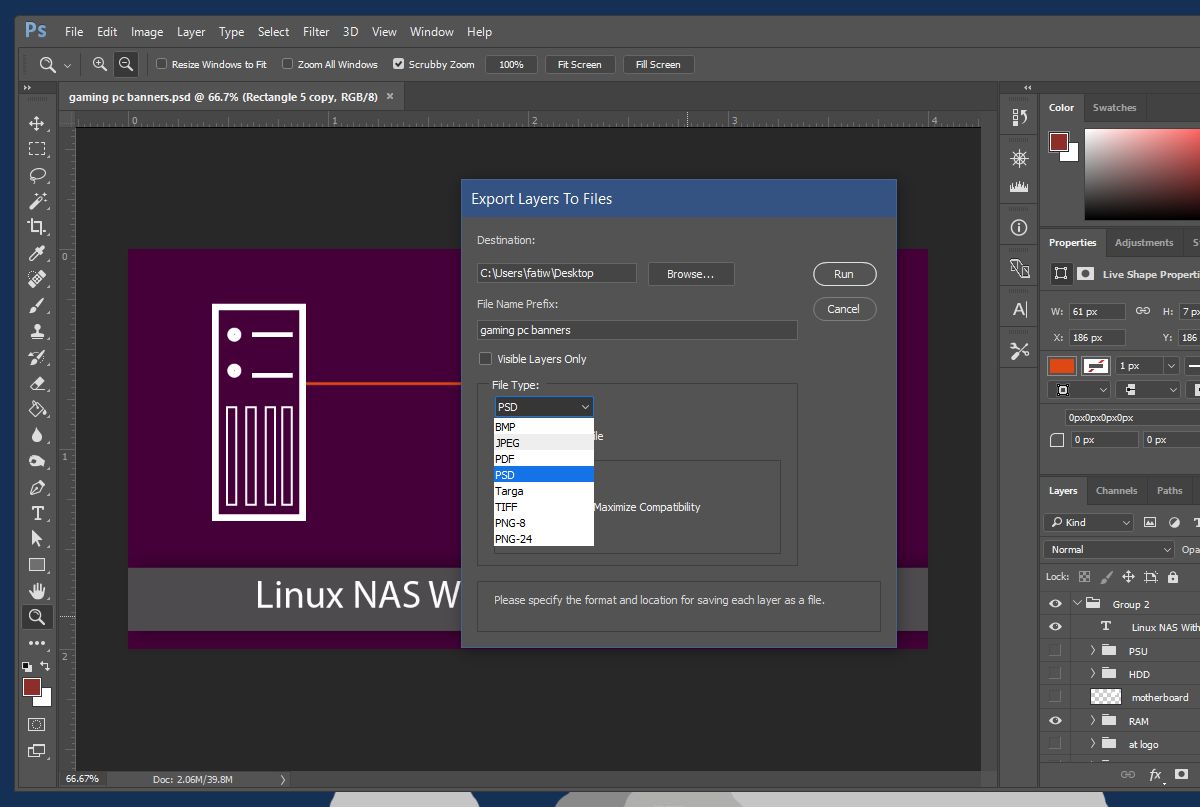
תהליך הייצוא יכול לקחת זמן. אם המערכת שלך ישנה, או שאין לה הרבה זיכרון RAM, זה ייקח זמן רב יותר. פוטושופ תפתח כל שכבה בודדת בקובץ חדש ואז תייצא אותה.
בדקנו זאת במערכת הפועלת על גבי SSDעם 8GB זיכרון RAM. בקובץ הפוטושופ המדובר היו 105 שכבות. לקח בערך 2-3 דקות לייצא את כולם. אינך יכול לבחור סלקטיבי לשכבות לייצוא, אך אתה יכול לבחור לייצא את כולם, או רק את אותם גלויים. אתה יכול להסתיר את השכבות שאינך רוצה לייצא ואז לייצא רק את השכבות הגלויות. זו הדרך היחידה להיות סלקטיבי לגבי שכבות כשאתה מייצא אותם.













הערות